Најбољи начини за брзо сакривање Виндовс апликација
Вероватно сте наишли на ситуацију код куће или у канцеларији где сте радили нешто поверљиво на рачунару и неко други је дошао право у то време. Ако нисте планирали унапред, једина ствар коју можете да урадите је да покушате да минимизирате апликацију, која је прилично спора и да ће дати другој особи довољно времена да види шта радите.
У овом чланку, показаћу вам неколико метода за брзо скривање ваших апликација и прозора, од којих ће неке бити очигледније од других. У зависности од тога од кога покушавате да сакријете прозоре (шеф, деца, жена, итд.), Ваш оптимални метод може бити другачији.
ЦТРЛ + АЛТ + ДЕЛ

Мој омиљени метод је да једноставно притиснете ЦТРЛ + АЛТ + ДЕЛ а затим притисните Ентер. Подразумевано је Лоцк Цомпутер дугме је означено. Притиском на три тастера појављује се дијалог са неколико опција Закључајте овај рачунар, Промени корисника, Одјави се итд. Притисак Ентер ће аутоматски изабрати Закључај овај рачунар.

Ово је најбољи начин да сакријете све на радној површини. Једине мане су то што нису баш суптилне и морате да притиснете исту комбинацију тастера плус вашу лозинку да бисте откључали рачунар.
Ако имате тастатуру на којој се налази Виндовс тастер, такође можете да притиснете Виндовс Кеи + Л. Ово је много бржи метод за закључавање рачунара него што притиснете ЦТРЛ + АЛТ + ДЕЛ и затим притиснете Ентер.
Виндовс Кеи + Д
Ако не желите да поново уносите лозинку, можете покушати са другим пречицама на тастатури. Без обзира на то колико програма или прозора отворите на радној површини, све их можете минимизирати притиском на Виндовс Кеи + Д.
Ово ће минимизирати све што је отворено на радној површини. Наравно, морате имати Мицрософт тастатуру која на себи има стварни Виндовс кључ.

Овај комбиновани кључ је веома сличан дугмету Прикажи радну површину који је раније био на траци задатака у оперативном систему Виндовс КСП. Ако вам се та функција заиста допала, можете омогућити икону Схов Десктоп у програму Виндовс 7. Такође сам тестирао додавање траке са алаткама за брзо покретање на Виндовс 8 и омогућавање иконе Прикажи радну површину тамо. Виндовс Кеи + Д такође одлично функционише на Виндовс 7 и Виндовс 8 без потребе да омогућите икону Схов Десктоп.
Сцреенсавер Схортцут
Још један диван начин да сакријете своју радну површину је да покренете чувар екрана. Сви сцреенсавер су похрањени у Виндовс користећи .СЦР датотечни наставак. Само напријед и потражите Виндовс * .сцр и требало би да добијете листу свих скринсејвера на рачунару.

Сада само требате направити пречицу до било које од ових датотека на радној површини или траци за брзо покретање. Само двапут кликните на пречицу и ваш сцреенсавер ће се аутоматски покренути, без потребе да чекате док се не активира време мировања!
Можете креирати пречицу до .СЦР датотеке тако што ћете кликнути десним тастером миша на њу Послати и бира Десктоп (креирајте пречицу).
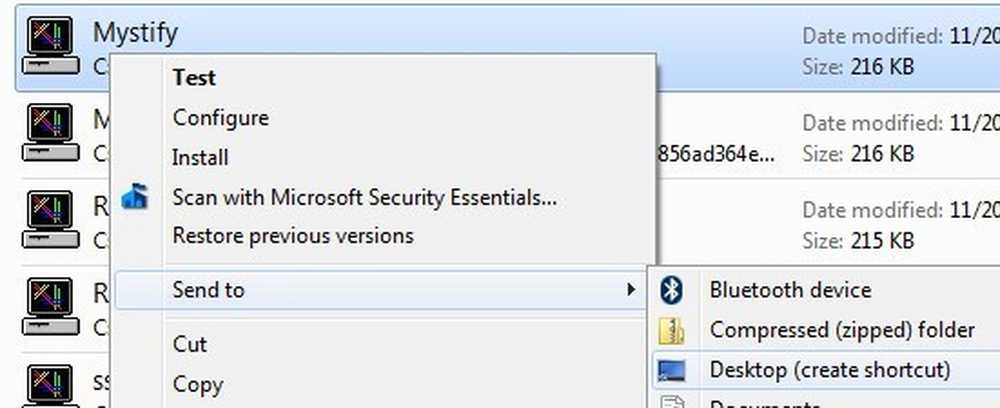
Ако то није довољно брзо за вас или ваше руке имају тенденцију да буду на тастатури више од миша, тада можете користити и програм под називом АутоХотКеи да бисте додијелили хоткеи за покретање .СЦР датотеке кад год желите. Постоји мала кривуља учења за коришћење АутоХотКеи, али је прилично моћна чак и ако користите само мали део њених функција.
Утилитиес треће стране
Све горе наведене методе захтевају интеракцију са тастатуром, што је у реду за кориснике лаптоп рачунара, али може бити спорије за кориснике стоних рачунара који већину времена имају руке на мишу. Постоје неки заиста добри бесплатни програми који ће вам омогућити да сакријете појединачне апликације или све апликације користећи хоткеис или кликове мишем.
Виндовс Хиде Тоол
Виндовс Хиде Тоол је вероватно мој омиљени мали програм за скривање Виндовс програма јер је једноставан за употребу и ради веома ефикасно. Најбољи дио је да уклања икону програма из Виндовс траке задатака, осим што је скрива са ваше радне површине. Ово ће учинити да програм изгледа није покренут на вашем систему.
Када га инсталирате на ваш систем, појавит ће се мала плава икона у вашем подручју обавијести. Подразумевано, клик на икону ће сакрити активни прозор на радној површини. Кликом на икону поново ће се вратити апликација.

Ако кликнете десним тастером миша на икону, видећете гомилу опција као што су Хиде Алл Виндовс, Схов Алл Виндовс, Хидден Виндовс, итд..
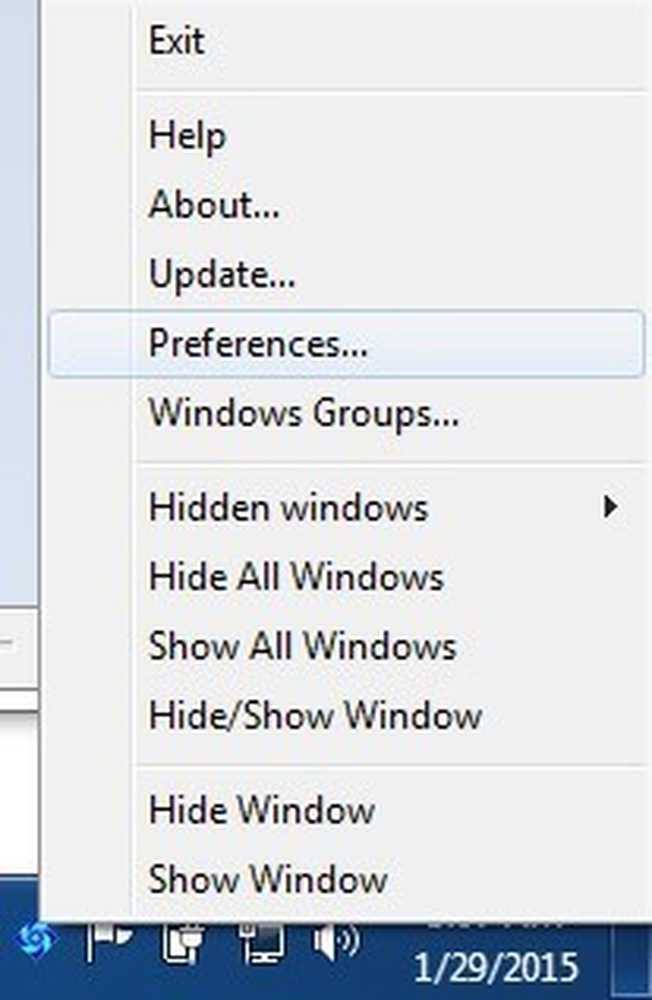
Ако кликнете на опцију Преференцес, моћи ћете да подесите хоткеис и промените шта ће се десити када кликнете или двапут кликнете на икону у пољу за обавештавање.

По дефаулту, појединачни кликови ће сакрити / приказати тренутно активни прозор. Ово можете да промените у више комбинација или да сакријете / прикажете све прозоре. Оно што је такође занимљиво за програм је то што можете поставити лозинку приликом приказивања прозора, затварања апликације или отварања дијалога за поставке програма.
Дакле, чак и ако оставите рачунар и неко покуша да покрене скривени програм, мораће да унесу лозинку како би је видели. Нема иницијалних подешавања брзих тастера, али их можете брзо поставити овде тако што ћете кликнути на поље, а затим притиснути комбиновани тастер који желите.
ЦлицкиГоне
ЦлицкиГоне је још један програм који углавном ради исту ствар, али са различитим опцијама. Када га инсталирате, икона ће се појавити у пољу за обавештавање. Кликните на њега десним тастером миша и изаберите Цонфиг.
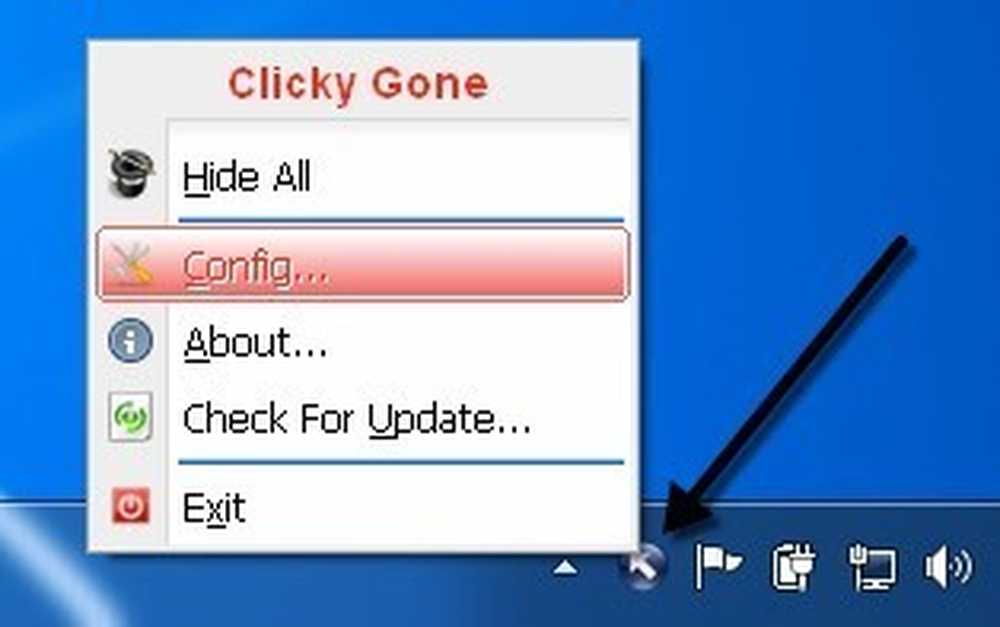
Почетни екран вам приказује тренутне пречице за скривање прозора на различите начине. Да бисте, на пример, кликнули и сакрили, потребно је да притиснете и држите ЦТРЛ + АЛТ и затим кликнете било где на прозору. Тај програм ће нестати и моћи ће се вратити назад користећи Тоггле Алл Виндовс тастерску пречицу, десним кликом на икону у системској палети или притиском на Цлицки Гоне Мену пречицу на тастатури..
Вреди напоменути да програм наводи пречице са модификаторима на крају, а не на почетку. На пример, да бисте сакрили активни прозор, притисните СХИФТ + ЦТРЛ а затим притисните \ Т. Начин на који то показује у програму, ви мислите да треба да притиснете \ Т и онда СХИФТ + ЦТРЛ, али то неће успети.
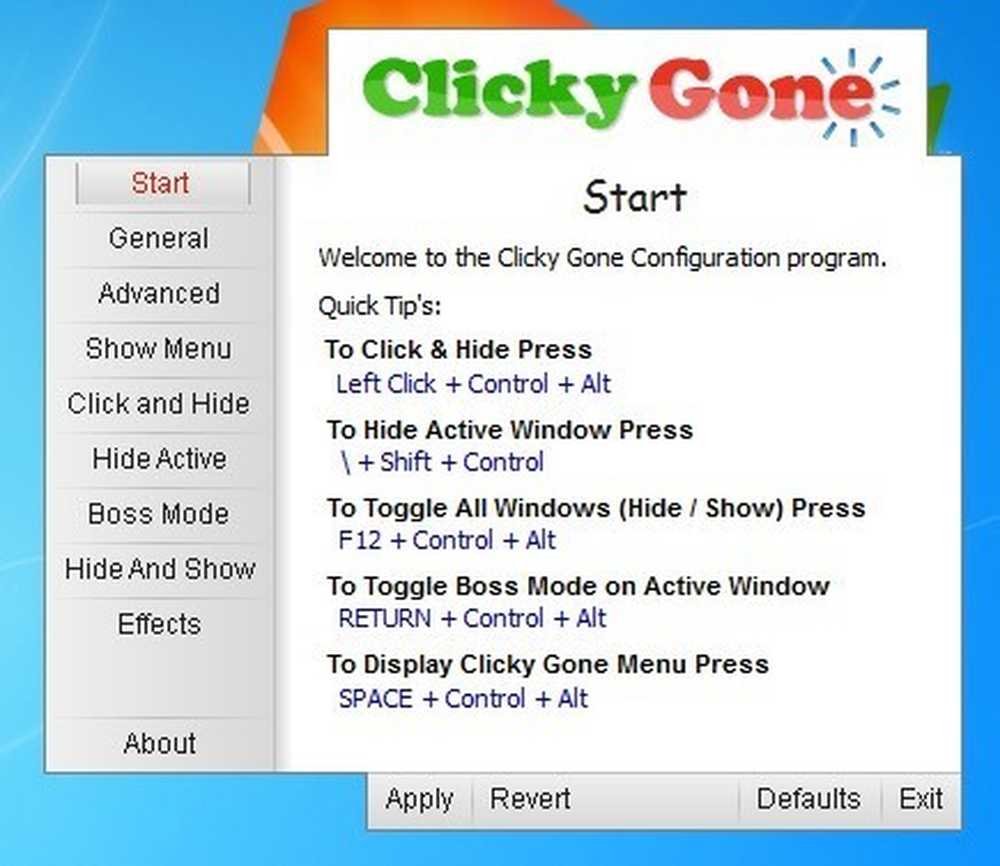
На Генерал на картици, можете да изаберете да ли желите да прикажете икону у системској палети или не, да ли ће у системској палети приказивати скривене програме и да ли ће спречити случајне кликове на апликацијама преко целог екрана.
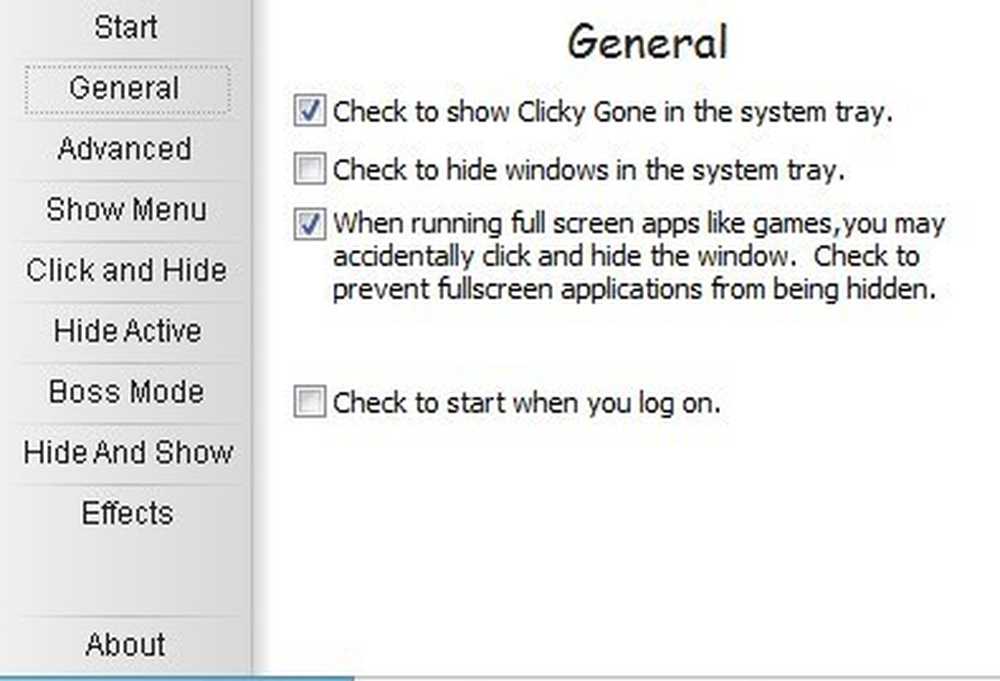
Сви екрани након Адванцед у основи дозвољавају да подесите хоткеис за обављање разних задатака као што је скривање активног прозора, кликање на скривање, приказивање ЦлицкиГоне менија, итд. Једина карактеристика коју овај програм нема у менију Виндовс Хиде Тоол био је могућност постављања лозинке прије враћања скривених прозора.
Надамо се да је ово довољно алата и опција да правилно сакријете податке и апликације од знатижељних очију. Ако имате било каквих питања, слободно коментирајте. Уживати!




